2.1.1 Presentación
Es una secuencia ordenada de diapositivas que les permiten exponer de manera sistemática y estructurada. Los puntos esenciales o propositos de un determinado proyecto. Una presentación es un conjunto de diapositivas ordenadas y clasificadas con un respectivo orden.
2.1.2 Diapositiva
Son imagenes que se despliegan correlativamente en la pantalla y son el elemento basico de una presentacion. Cada diapositiva puede contener textos, graficos, dibujos, imagenes prediseñadas, animaciones, sonidos y graficos creados por otros programas.
2.1.3 Estilo
Permite organizar los diseños, plantillas de diseño, combinaciones de colores en una galeria visual que aparece junto a las diapositivas.
2.1.4 Animacion
Es aplicar un movimiento o cambiar la apariencia a la diapositiva, como al punto de una viñeta, a una imagen o parte de un grafico.
2.1.5 Vista
Power Point tiene 3 vistas principales:
- vista normal
la vista normal es la vista es la que utilizamos para escribir y diseñar la presentacion.
- vista clasificador de diapositivas
es una vista exclusiva de las diapositivas en forma de miniaturas.
- vista presentacion con diapositivas
esta vista ocupa toda la pantalla como una presentacion con diapositivas real. En esta vista a pantalla completa puede verse el aspecto de los graficos intervalos, peliculas y elementos animados.

2.2.1 Presentacion en blanco

2.2.2 Presentacion con asistente
Para crear una presentación con un asistente sigue estos pasos:
1 Pulsa en el botón de Inicio.
2 Despliega el menú Programas y selecciona la opción PowerPoint.
3 Una vez abierto el programa en el panel de Tareas encontrarás una sección llamada Nuevo, selecciona la opción Del Asistente para autocontenido.

Si no tienes abierto el panel de tareas también puedes ir al menú Archivo y seleccionar la opción Nuevo.

2.2.2 Presentacion con asistente
Una vez seleccionada la opción Del Asistente para autocontenido empieza el asistente con la siguiente pantalla:
|
 |
4 Pulsa en el botón Siguiente para seguir con el asistente.
5 Indícale que la presentación será de la categoría General y de tipo Formación como te mostramos a continuación.
|
 |
6 Pulsa Siguiente y después indícale que el medio en el cual se va a impartir la presentación, será en Pantalla:
|
 |
7 Pulsa Siguiente y después indícale como nombre de la presentación Mi primera presentación y en el pie de página ponle AULACLIC.
8 Desactiva la casilla Fecha de la última actualización para que esta no aparezca en el pie de cada diapositiva.
|
 |
9 Por último pulsa en Finalizar para que el Asistente genere la presentación. A continuación aparece una pantalla como esta:
|
 |
2.2.3 Aspectos de diseño de la presentacion2.2.3.1 Tamaño, orientacion y patron de diapositivas
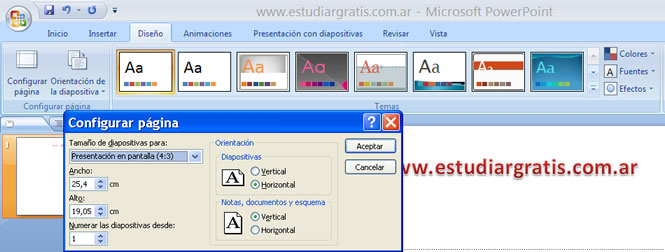
2.3 herramientas de edicion de presentaciones

2.3.1 Seleccionar diapositiva

2.3.2 mover, copiar, borrar, insertar y duplicar diapositiva

2.3.3 efectos de transición de diapositiva

2.4.1 texto

2.4.2 dibujos e imagenes
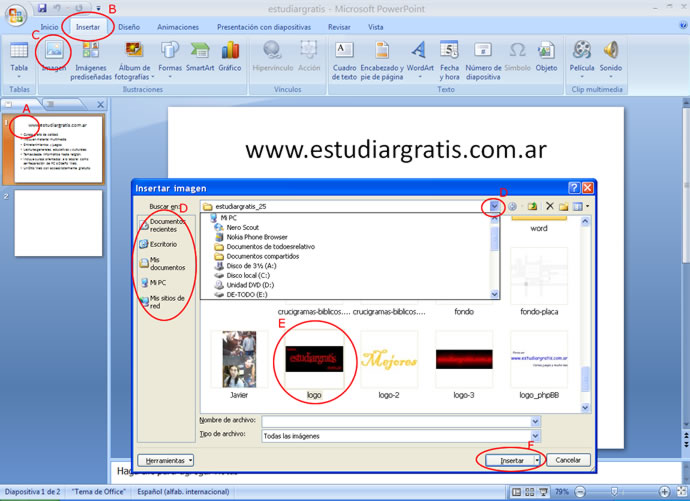
2.5 herramientas de edición de diapositivas

2.5.3 alinear, distribuir o girar objetos

2.6 aspectos del formato y caracteres del objeto

2.6.2 formato de dibujo

2.6.3 formato de imagen

2.7 herramientas de corrección, ortografía y gramática
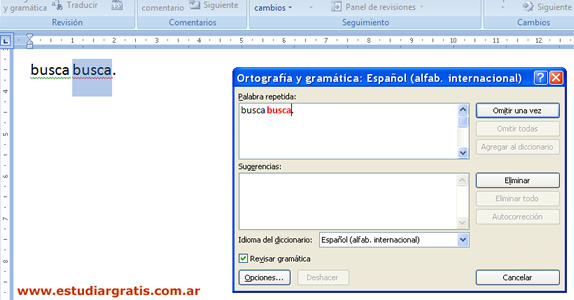
2.8 agrupar, des agrupar y reagrupar objetos

2.8.3 rotar

2.8.6 Autoformas

2.9 herramientas de multimedios (audio y vídeo)

2.9.1 Animación

No hay comentarios:
Publicar un comentario